Botón Roll Over con Efecto Cortina 2 | Solo Photoshop
Tutorial Photoshop
Tutorial por Solo Photoshop
Solo Photoshop
TUTORIALES FLASH
BOTÓN ROLL OVER CON EFECTO CORTINA 2 EN FLASH
Tutorial por Jmx de www.EstiloFlash.com
Hola estimados educandos en el siguiente tutorial verán una segunda parte del tutorial nombrado botón rollover, en esta segunda parte agregare un efecto en el botón, esto con el fin de hacerlo más vistoso. Espero que sea de utilidad. ¿…Comenzamos…?
Iniciar creando un nuevo símbolo presionando ctrl. + F8, nombrarlo boton_animado y de comportamiento clip de película.
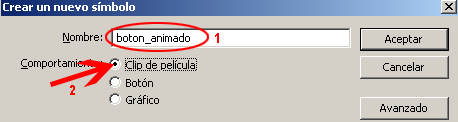
Ahora seleccionar el frame numero 6 e insertar en este un fotograma clave vacío presionando F7.
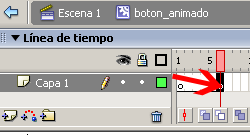
Hacer visible el panel mezclador de colores presionando shift + F9, seleccionar las siguientes características, sin borde, tipo de relleno sólido, número de color #FF0000 y con un alfa al 50 %.
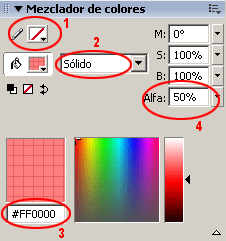
Una vez marcadas las propiedades seleccionar la herramienta rectángulo y dibujar uno de medidas 150 ancho y 112 alto coordenadas X=0 y Y=0
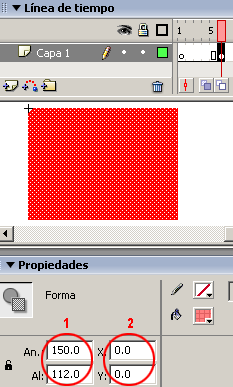
Presionar F6 para insertar fotogramas claves desde el frame número 7 hasta el frame número 12.
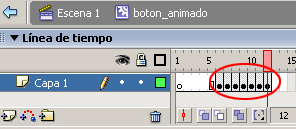
El siguiente paso es seleccionar uno por uno los siguientes fotogramas el número 7, 9 y el número 11. Y simple y llana mente suprimirlos, la imagen muestra como debe de quedar la línea de tiempo.
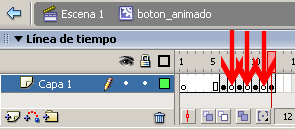
En este punto agregaremos un pequeño código, seleccionar el fotograma número 12, abrir el panel de acciones e insertar gotoAndPlay(6); con esto damos por concluido la animación que insertaremos en el botón nombrado zona_activa.
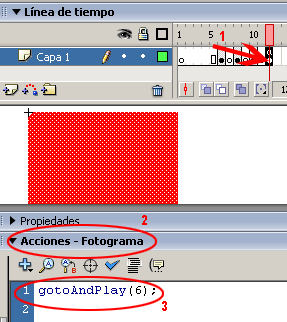
Abrir el botón zona_activa e insertar en los tres estados del botón (Reposo, Sobre y Presionado) fotogramas claves vacíos presionando F7.
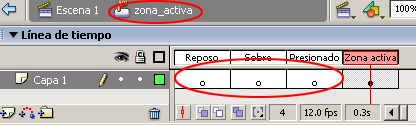
Seleccionar en la línea de tiempo el estado sobre y en este arrastrar desde la biblioteca del clip de película boton_animado, colocarlo en coordenadas X=0 y Y=0. En el punto cuatro de esta imagen se muestra solamente un círculo debido a que en el primer frame del clip de película no se encuentra nada dibujado.
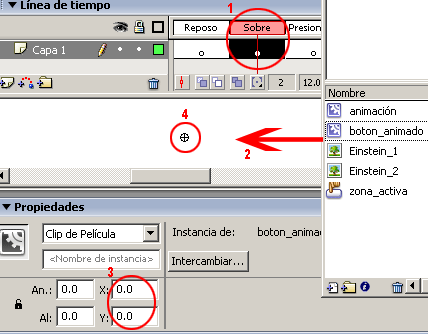
Al presionar ctrl. + enter y pasar el cursor sobre la imagen se levantara la barra al igual que la capa translucida al terminar esta acción, abra destellos de color rojizo.
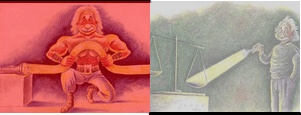
Así queda:
Con esto concluyo el tutorial, hasta muy pronto …fanáticos del flash….
P.D si desean algún tutorial en particular solamente háganlo saber. Este espacio es suyo sigan visitando www.solophotoshop.com


Comentarios de Botón Roll Over con Efecto Cortina 2 | Solo Photoshop
↑ Tutorial
Jesusmalospelos
2006-10-19 13:34
orman
2006-11-01 13:57
nimbo
2006-11-16 17:24
djoli14
2006-12-17 19:49
lucianocasilda
2007-01-22 23:04
thali85
2007-01-31 14:24
nanito_pb
2007-05-20 22:43
Di_salazar
2007-05-24 12:20
rkotik
2007-07-04 11:42
↑ Tutorial